В современном мире мобильных технологий часто бывает недостаточно оперативной памяти на телефонах. Приложения используют все больше ресурсов, и устройство начинает тормозить или зависать. Чтобы избежать подобных проблем, полезно знать, как очистить оперативную память на своем телефоне.
Очистка оперативной памяти заключается в закрытии всех запущенных приложений и освобождении ресурсов. Это позволяет ускорить работу устройства и избежать сбоев. Важно понимать, что этот процесс не влияет на данные или настройки приложений, и не является альтернативой полной перезагрузке телефона.
Для операционной системы Android выполнение данной операции довольно просто. Нажмите и удерживайте кнопку "Переключить окна" или "Квадрат" на нижней панели экрана. После этого появится список всех приложений, которые в данный момент работают в фоновом режиме. Выберите опцию "Закрыть все" или свайпните каждое приложение вверх, чтобы закрыть его. Это освободит оперативную память и увеличит производительность вашего устройства.
Как сбросить ОЗУ на телефоне

Оперативная память (ОЗУ) на телефонах играет важную роль в работе приложений и операционной системы. Иногда телефон может начать тормозить из-за накопления данных в ОЗУ. В таких случаях полезно сбросить ОЗУ, чтобы освободить ресурсы и ускорить устройство. Ниже простая инструкция, как сбросить ОЗУ на телефоне с Android и iOS.
Для устройств на Android:
- Шаг 1: Нажмите и удерживайте кнопку питания, пока не появится меню.
- Шаг 2: Найдите опцию "Перезагрузить" или "Перезагрузка".
- Шаг 3: Нажмите на опцию "Перезагрузить" и подтвердите действие, если попросят.
- Шаг 4: После перезагрузки устройства ОЗУ будет сброшена и освободит промежуточные данные, которые могли замедлить работу телефона.
Для устройств на iOS:
- Шаг 1: Нажмите и удерживайте кнопку питания на вашем телефоне, пока не появится ползунок "Выключить".
- Шаг 2: Переместите ползунок "Выключить" вправо.
- Шаг 3: Подождите, пока телефон полностью выключится.
- Шаг 4: Включите телефон, нажав и удерживая кнопку питания, пока не появится логотип Apple.
- Шаг 5: После перезагрузки устройства ОЗУ будет сброшена, и телефон будет работать быстрее.
Если ваш телефон по-прежнему работает медленно после сброса ОЗУ, рекомендуется очистить кеш или провести более глубокую оптимизацию устройства.
Почему сброс ОЗУ полезен

Очистка оперативной памяти помогает закрыть все неиспользуемые приложения и процессы, освободить ее от временных файлов и кэша. Это улучшает производительность устройства, делает его более отзывчивым и продлевает время работы батареи. Без очистки оперативной памяти смартфон может начать тормозить, появляться задержки при открытии приложений и увеличиваться время запуска устройства.
Очистка оперативной памяти особенно важна при работе с ресурсоемкими приложениями, такими как игры или мультимедийные приложения. Также может потребоваться при появлении неадекватного поведения устройства, например, зависания, вылетов приложений или неправильного отображения интерфейса.
Сброс ОЗУ не всегда помогает во всех проблемах смартфона. Некоторые проблемы могут быть вызваны другими причинами, такими как нехватка свободной памяти или поврежденное программное обеспечение. В таких случаях лучше обратиться к специалистам.
Как сбросить ОЗУ на Android
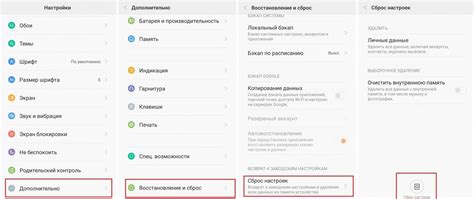
Чтобы сбросить оперативную память на устройствах Android, если телефон начал тормозить или виснуть, следуйте простой инструкции:
| Шаг | Действие | ||||||||||||||||||||||||||
|---|---|---|---|---|---|---|---|---|---|---|---|---|---|---|---|---|---|---|---|---|---|---|---|---|---|---|---|
| 1 | Откройте "Настройки" на вашем Android устройстве. | ||||||||||||||||||||||||||
| 2 |
| Прокрутите вниз и выберите "Память" или "Память и хранилище". |
| В разделе "Память" найдите опцию "Очистить память" или "Очистить все задачи". |
| Нажмите на эту опцию и подтвердите сброс оперативной памяти на вашем устройстве. |
После выполнения этих шагов оперативная память вашего устройства Android будет очищена, и вы заметите улучшение в работе телефона. Будьте осторожны при выполнении сброса ОЗУ, так как это приведет к закрытию всех текущих приложений и потере несохраненных данных. Убедитесь, что вы закрыли все важные приложения и сохранили все необходимые данные перед выполнением сброса.
Способы сброса ОЗУ на iPhone и iPad

Если ваш iPhone или iPad начал замедляться, то, возможно, дело в заполненной оперативной памяти (ОЗУ). Для решения этой проблемы вы можете сбросить ОЗУ на своем устройстве. Вот несколько способов, которые помогут вам сделать это:
1. Воспользоваться функцией "Закрыть приложения"
Для iPhone X и старше: свайпните вверх по экрану и задержите палец в середине до тех пор, пока не появится список открытых приложений. Затем свайпните вверх каждое приложение, чтобы закрыть его.
Для iPhone 8 и ранее: дважды нажмите кнопку "Домой", чтобы открыть список приложений. Затем свайпните вверх каждое приложение, чтобы закрыть его.
Для iPad: свайпните вверх по экрану снизу и остановитесь на середине, чтобы открыть список открытых приложений. Затем свайпните вверх каждое приложение, чтобы закрыть его.
2. Перезагрузка устройства
Простой перезапуск вашего iPhone или iPad также может помочь сбросить ОЗУ. Для этого нажмите и удерживайте кнопку включения/выключения (или кнопку "Домой" и кнопку включения/выключения на iPhone X и старше), пока не появится ползунок для выключения. Затем переместите ползунок, чтобы выключить устройство. Подождите несколько секунд и включите его снова.
Примечание: Перезапуск устройства может занять некоторое время, поэтому не волнуйтесь, если экран будет черным в течение нескольких секунд.
3. Очистка кэша Safari
Если ваше устройство работает медленно только в браузере Safari, попробуйте очистить кэш браузера. Чтобы это сделать, перейдите в "Настройки" > "Safari" > "Очистить историю и данные сайтов". Подтвердите свой выбор, нажав на кнопку "Очистить историю и данные сайтов".
Примечание: Будьте осторожны, сброс ОЗУ может привести к удалению сохраненных паролей и данных заполнения форм.
Чтобы вернуть вашему iPhone и iPad более плавную и быструю работу, попробуйте сбросить оперативную память
Как сделать перезагрузку оперативной памяти на Android

Оперативная память (ОЗУ) на Android-устройствах играет важную роль в обеспечении быстрой работы приложений и системы в целом. Для устранения замедления и ошибок, связанных с ненужными данными, выполните сброс ОЗУ.
Сброс ОЗУ позволяет освободить память, закрывая неиспользуемые приложения и процессы, что ускоряет работу устройства и устраняет неполадки.
Вот пошаговая инструкция о том, как выполнить перезагрузку оперативной памяти на устройствах Android:
| Шаг | Действие |
|---|---|
| 1 | Откройте меню "Настройки". |
| 2 | Прокрутите вниз и выберите пункт "Память" или "Управление приложениями". |
| 3 | Нажмите на пункт "Очистить все данные" или "Очистить память" (название может варьироваться в зависимости от версии Android). |
| 4 | Подтвердите действие. |
| 5 | Повторите эту процедуру для всех неиспользуемых приложений. |
После перезагрузки оперативной памяти вы заметите улучшение работы устройства и быстродействия приложений. Рекомендуется проводить сброс ОЗУ регулярно, особенно при замедлении работы Android-устройства.
Использование настроек для сброса ОЗУ на iOS
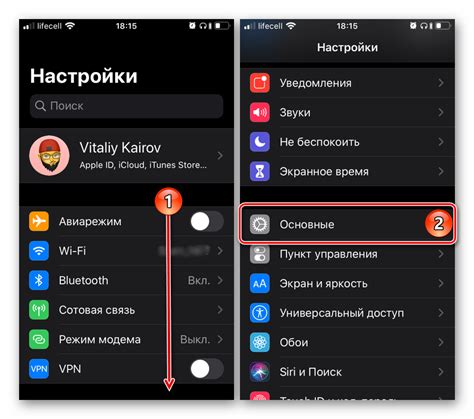
Если iPhone или iPad работают медленно или приложения зависают, то одним из решений может быть сброс оперативной памяти (ОЗУ) на устройстве с помощью настроек iOS.
Вот инструкция:
- Откройте приложение Настройки на устройстве iOS. Обычно находится на главном экране с иконкой шестеренки.
- Прокрутите вниз и найдите раздел "Общие". Нажмите на него.
- Пролистайте вниз в разделе "Общие" и найдите пункт "Управление памятью" или "iPhone/iPad хранит мало памяти".
- Нажмите на пункт "Очистить неиспользуемую память". Возможно, придется подождать некоторое время, пока процесс завершится.
- После выполнения этих действий, ОЗУ вашего устройства будет сброшена и приложения должны начать работать быстрее и стабильнее.
Не забывайте, что данный способ сброса ОЗУ на iOS будет актуален только для текущей сессии работы устройства. После перезагрузки ОЗУ будет автоматически сброшена. Также, сброс ОЗУ не сохраняет данные, поэтому ваши открытые в приложениях файлы и вкладки браузера могут быть закрыты.
Повторяйте данную процедуру при необходимости для улучшения производительности вашего iPhone или iPad.
Избавление от фоновых приложений в Android
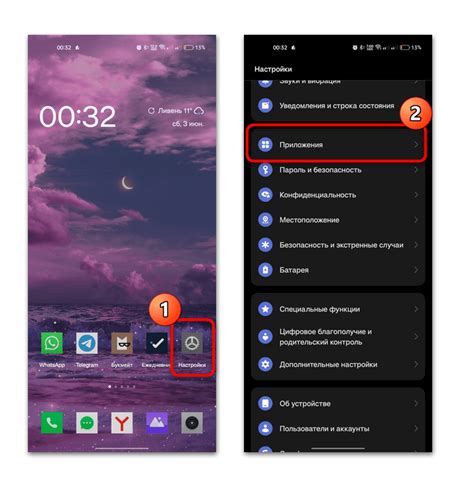
Фоновые приложения на Android могут занимать дополнительные ресурсы и снижать производительность устройства. Рекомендуется регулярно закрывать фоновые приложения, чтобы освободить оперативную память (ОЗУ) и улучшить работу телефона. Вот несколько способов, как избавиться от фоновых приложений в Android:
- Нажмите на кнопку "Последние приложения" или кнопку "Квадрат" на нижней панели вашего телефона. Эта кнопка обычно находится справа от кнопки "Домой".
- Вы увидите список всех запущенных приложений. Листайте вправо или влево, чтобы просмотреть все открытые приложения.
- Чтобы закрыть конкретное приложение, проведите его влево или вправо, либо нажмите на крестик в верхнем правом углу.
Если у вас установлены приложения, которые автоматически запускаются при включении устройства и работают в фоновом режиме, можно отключить их автозапуск, чтобы сбросить ОЗУ и снизить нагрузку на систему. Для этого следуйте инструкциям ниже:
- Откройте настройки вашего телефона.
- Найдите и выберите раздел "Приложения и уведомления" или "Приложения".
- Нажмите на приложение, автозапуск которого вы хотите отключить.
- Перейдите в раздел "Автозапуск" или "Управление автозапуском". Здесь вы найдете список приложений с включенным автозапуском.
- Переключите выключатель рядом с приложением, чтобы отключить его автозапуск.
После выполнения этих действий ваше устройство будет работать быстрее и эффективнее благодаря освобожденной оперативной памяти. Регулярно закрывайте фоновые приложения и отключайте автозапуск, чтобы поддерживать оптимальную производительность своего Android-телефона.
Очистка и оптимизация памяти на устройствах Apple
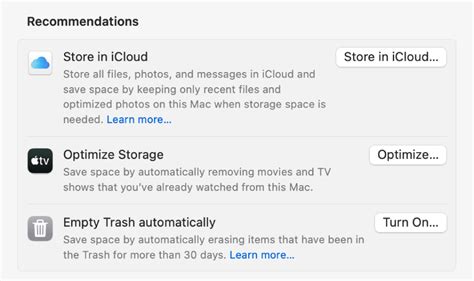
Для поддержания высокой производительности и оптимальной работы на устройствах Apple рекомендуется регулярно проводить очистку и оптимизацию памяти. Это поможет избежать задержек, лагов и сбоев в работе устройства.
Следующие шаги помогут вам провести очистку и оптимизацию памяти на устройствах Apple:
1. Закрытие фоновых приложений:
Чтобы освободить оперативную память на устройстве, закройте лишние фоновые приложения. Для этого дважды нажмите кнопку "Домой" на iPhone без кнопки "Home" или свайпните вверх на iPhone X и новее модели, чтобы открыть переключатель приложений. Затем свайпните вверх каждое приложение, чтобы закрыть его.
2. Удаление ненужных приложений:
Проверьте список установленных приложений на вашем устройстве и удалите те, которые больше не нужны или которыми вы не пользуетесь. Для удаления приложения нажмите и удерживайте его значок на главном экране, пока значки приложения не начнут трястись. Затем нажмите на значок «X» в углу каждого приложения, которое нужно удалить, и подтвердите свое намерение.
3. Очистка кэша приложений:
Некоторые приложения могут накапливать большое количество кэша, что занимает дополнительное пространство на устройстве. Чтобы очистить кэш, перейдите в "Настройки" > "Общее" > "Управление хранилищем и iCloud" > "Хранилище iPhone" (или "Хранилище iPad"). Затем выберите приложение и нажмите "Удалить приложение" или "Удалить и сохранить данные". Повторите эти действия для каждого приложения, которое вы хотите очистить.
4. Отключение автоматических обновлений приложений:
Автоматические обновления приложений могут требовать большого объема памяти на вашем устройстве. Чтобы отключить автоматические обновления приложений, откройте "Настройки" и перейдите в "iTunes & App Store". Затем отключите переключатель "Автоматические загрузки" рядом с функцией "Обновления".
5. Перезагрузка устройства:
Периодическая перезагрузка устройства поможет освободить память и улучшить его производительность. Для перезагрузки устройства удерживайте кнопку "Включение/выключение" на iPhone или "Включение/выключение" в сочетании с кнопкой "Громкость вниз" на iPad, пока не появится ползунковая кнопка "Выключить". Переместите ползунок, чтобы выключить устройство, а затем снова включите его, нажав и удерживая кнопку "Включение/выключение".
Следуя этим простым шагам, вы сможете выполнить очистку и оптимизацию памяти на устройствах Apple и наслаждаться более быстрой и стабильной работой вашего устройства.
Приложения для сброса ОЗУ на Android

На платформе Android существует много приложений для сброса оперативной памяти (ОЗУ). Они удаляют ненужные процессы и ускоряют устройство. Вот несколько популярных приложений для сброса ОЗУ на устройствах Android:
1. Clean Master
Это известное приложение для оптимизации Android-устройств. Clean Master ускоряет работу, чистит мусорные файлы и оптимизирует память. Оно помогает быстро освободить ОЗУ от ненужных процессов и приложений.
2. CCleaner
CCleaner - популярное приложение для Android, которое удаляет неиспользуемые файлы и кэш, а также очищает ОЗУ. Простой интерфейс позволяет освободить память всего в несколько кликов.
3. AVG Cleaner
AVG Cleaner - еще одно приложение для оптимизации Android-устройств. Чистит ОЗУ и удаляет кэш и ненужные данные. Удобный интерфейс и различные инструменты для оптимизации работы устройства.
Это лишь несколько приложений, которые помогут вам сбросить оперативную память на устройстве Android. Вы можете выбрать любое из них в зависимости от ваших предпочтений и потребностей. Регулярная очистка оперативной памяти поможет улучшить производительность устройства и сделать его работу более плавной и эффективной.
Полезные советы по сбросу оперативной памяти на iPhone

Сброс оперативной памяти на iPhone может быть полезным для увеличения производительности и устранения некоторых проблем с устройством. Вот несколько полезных советов по сбросу оперативной памяти на iPhone:
| Совет | Инструкция |
|---|---|
| 1 | Закройте фоновые приложения |
| 2 | Перезагрузите iPhone |
| 3 | Выключите и включите Воздушный режим |
| 4 | Удалите ненужные приложения |
| 5 | Очистите кэш приложений |
Закройте фоновые приложения, чтобы освободить ОЗУ и ускорить работу iPhone. Для этого дважды нажмите кнопку Home или выполните жест слайдом снизу вверх, затем смахните вверх неиспользуемые приложения.
Перезагрузка iPhone также может помочь сбросить ОЗУ. Для этого удерживайте кнопку включения/выключения и кнопку громкости одновременно до появления слайдера "Выключение". Переместите слайдер, чтобы выключить iPhone, затем включите его снова.
Включение и выключение Воздушного режима также помогает. Откройте Центр управления, нажмите на иконку Воздушного режима или выполните жест слайдом сверху вниз и нажмите на иконку самолета. Подождите несколько секунд и выключите Воздушный режим.
Удаление ненужных приложений поможет освободить место в ОЗУ iPhone. Просто найдите ненужное приложение на главном экране, удерживайте его палец на нем и нажмите на крестик в углу иконки приложения. После этого подтвердите удаление.
Очистка кэша приложений также может помочь. Для этого перейдите в Настройки > Общие > Хранилище iPhone > Управление хранилищем. Выберите приложение, для которого нужно очистить кэш, и нажмите "Удалить приложение и все данные". Затем снова установите это приложение из App Store.
Следуя этим полезным советам, вы сможете сбросить ОЗУ на iPhone и повысить его производительность.